

De nos jours, tout le monde a une application de synchronisation. Il y a Bittorrent Sync (maintenant Resilio Sync), Syncthing et etc. Ces types d'outils gagnent en popularitûˋ dans l'espace serveur et consommateur, et ils existent pour une raison. Ils aident les utilisateurs û mettre en place un systû´me de synchronisation peer-to-peer local / Internet. Pour la plupart, ces outils sont trû´s utiles. Cela dit, ils peuvent souvent prendre un peu de place sur diffûˋrentes plates-formes (en particulier Linux). C'est pourquoi ceux qui cherchent û faire une simple synchronisation de fichiers entre ordinateurs devraient plutûÇt utiliser Rsync sous Linux. C'est un moyen simple de transfûˋrer efficacement (et rapidement) des fichiers sur un rûˋseau ou sur Internet
Dans ce tutoriel, nous allons nous concentrer sur deux outils: l'outil de ligne de commande Rsync et l'encapsuleur Grsync GUI . Voici comment installer ces programmes sur votre PC Linux.
Remarque: vous devrez ûˋgalement installer SSH.
sudo apt installer rsync grsync
sudo apt-get installer rsync grsync
sudo pacman -S rsync grsync
sudo dnf install rsync grsync
sudo dnf install rsync grsync
Rsync a ûˋtûˋ autour de depuis 1996. C'est û cause de cela, les utilisateurs ne devraient avoir aucun problû´me û trouver et installer l'application sur leur PC Linux, peu importe û quel point obscur. Recherchez "rsync" dans votre gestionnaire de paquets et installez-le sur le systû´me. Quand il s'agit de l'outil wrapper Grsync, c'est un peu incertain. Certaines distributions Linux peuvent l'avoir dans leurs dûˋpûÇts, et d'autres non. Pour l'installer, ouvrez une fenûˆtre de terminal et recherchez "grsync". Vous pouvez ûˋgalement le tûˋlûˋcharger depuis le site Web.
L'outil de terminal Rsync est trû´s puissant et peut donc ûˆtre utilisûˋ dans de nombreuses applications diffûˋrentes. Cela dit, la plupart des utilisateurs n'ont vraiment besoin de connaûÛtre les bases. Voici comment cela fonctionne. Pour transfûˋrer tout le contenu d'un dossier directement dans un autre, utilisez la commande suivante:
rsync -r / home / nomutilisateur / local / fichier / vers / transfert /. utilisateur @ hûÇte: / chemin / vers / destination / dossier
rsync -r utilisateur @ hûÇte: / chemin / vers / distant /. / home / nom_utilisateur / local / fichier / vers / transfert /
Ces commandes permettent û l'utilisateur de transfûˋrer directement et de maniû´re rûˋcursive tous les fichiers d'un dossier vers un autre, localement ou û distance. Vous cherchez plus d'options? Dans le terminal, faites:rsync -het essayez les nombreux commutateurs et options rsync disponibles.
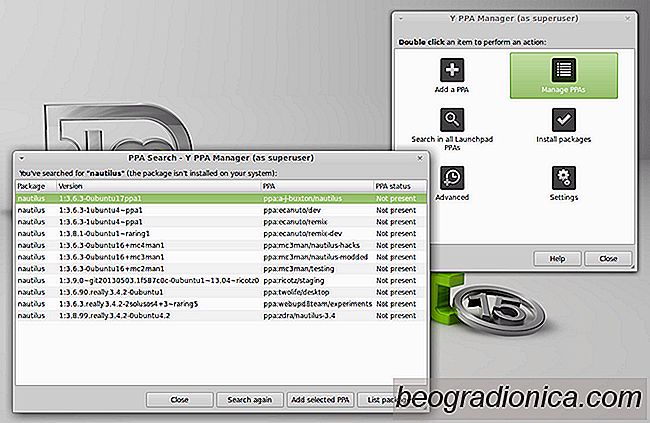
Comment trouver des logiciels manquants sur Ubuntu?
Les utilisateurs d'Ubuntu bûˋnûˋficient des meilleures sûˋlections de logiciels sous Linux, tout n'est pas gûˋnial. En raison du cycle de lancement lent de la populaire distribution Linux, certains utilisateurs constatent des mises û jour manquantes de logiciels populaires. L'une des meilleures faûÏons de trouver un logiciel manquant sur Ubuntu est de rechercher un PPA.

Comment jouer û Arcade Games avec MAME sous Linux
Vous voulez faire un tour dans la nostalgie et jouer û d'anciens jeux d'arcade avec votre PC Linux? Actuellement, le meilleur moyen d'ûˋmuler n'importe quel cabinet d'arcade est d'utiliser MAME sous Linux. Ce logiciel est un ûˋmulateur multi-usage qui permet d'exûˋcuter diffûˋrents types de jeux d'arcade sur n'importe quel PC.